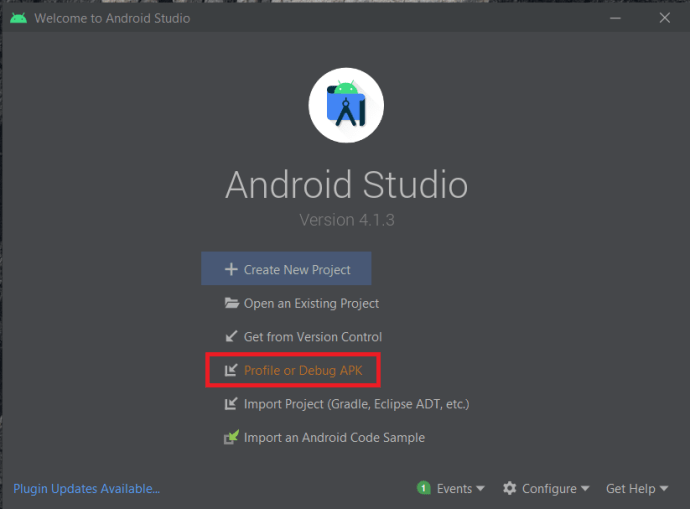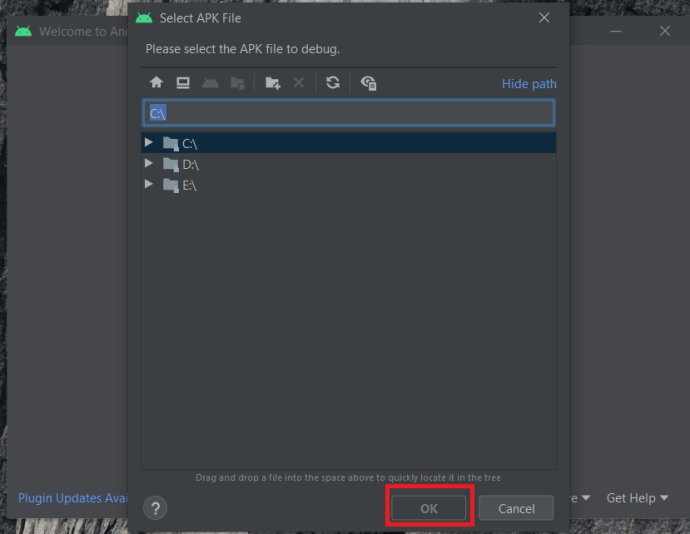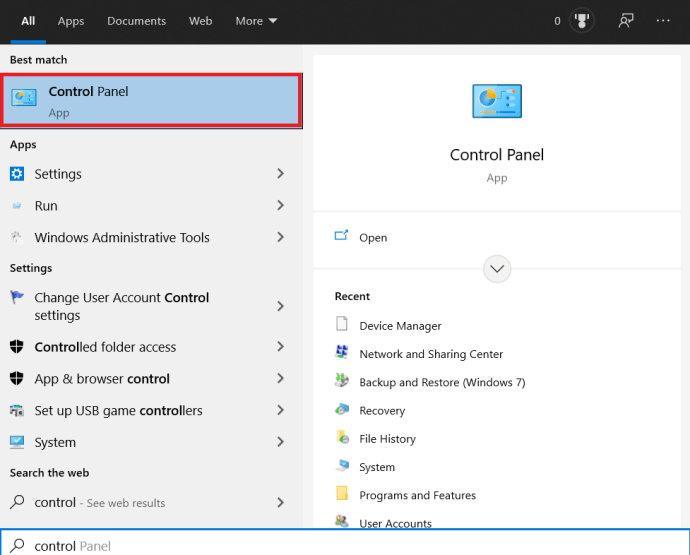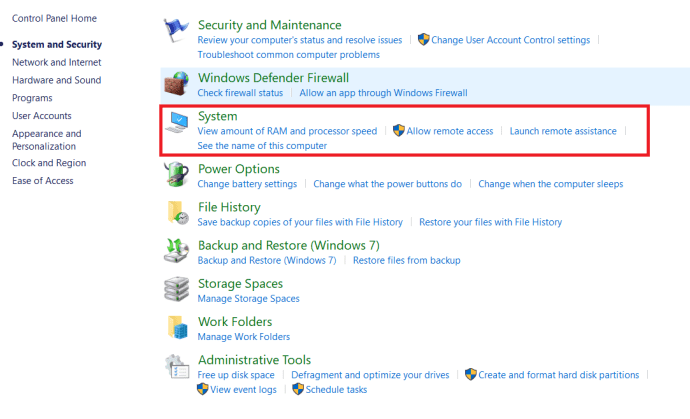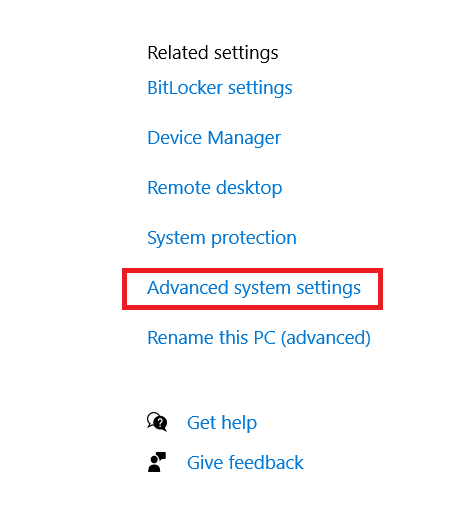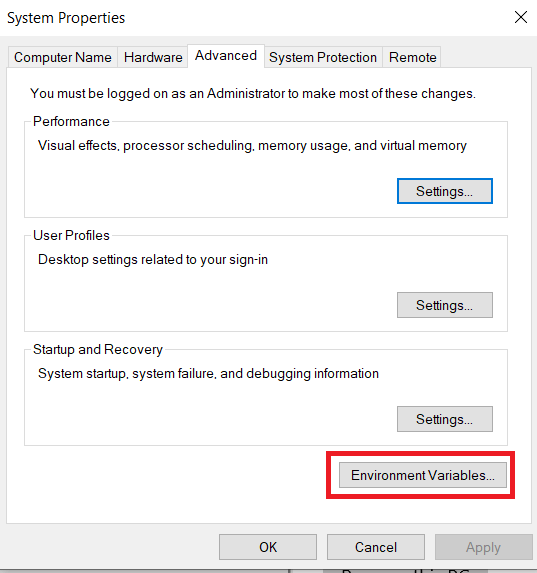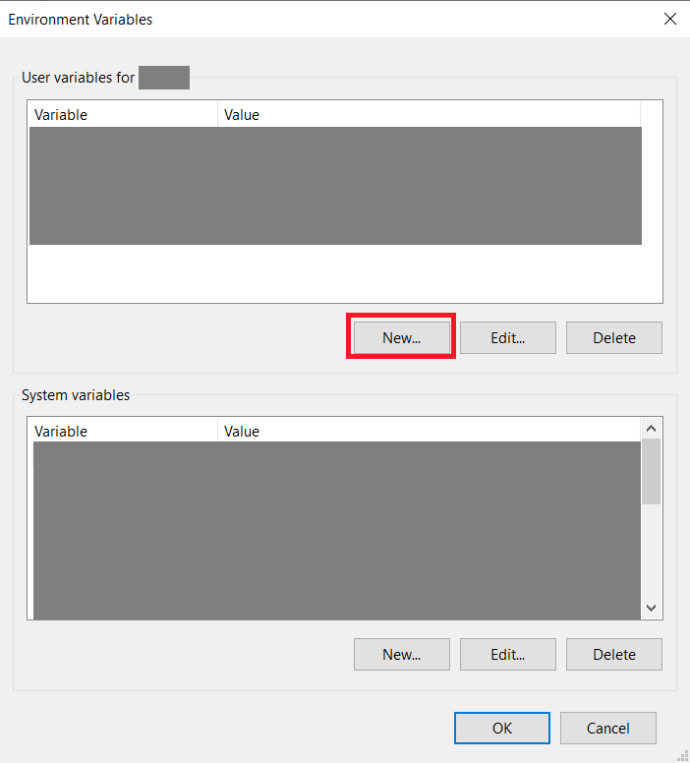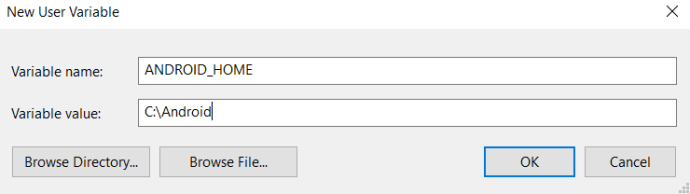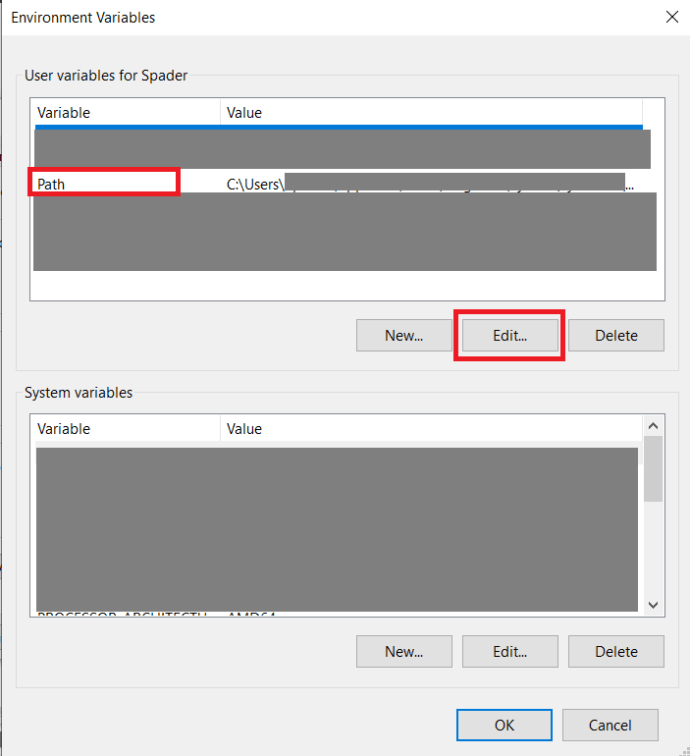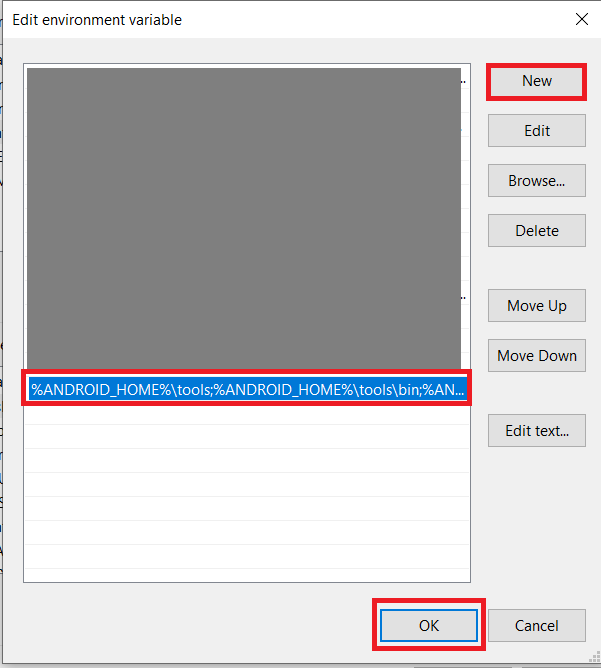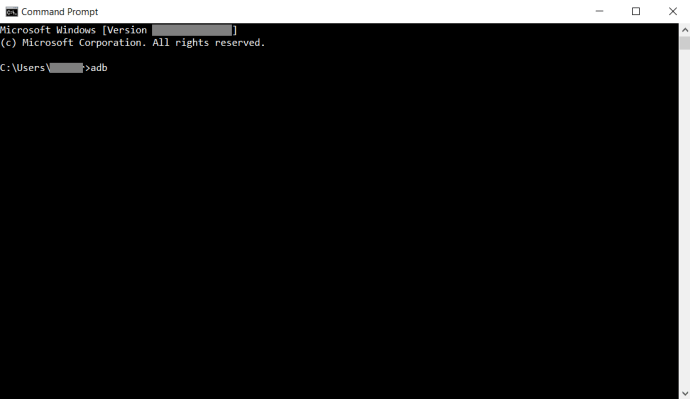Sekiranya anda pemilik peranti Android, anda harus tahu bahawa fail APK memainkan peranan penting dalam hampir semua aspek menggunakan telefon atau tablet anda. Sebenarnya, semua aplikasi yang tidak dapat anda jalani sebenarnya adalah fail APK.

Anda mungkin tertanya-tanya adakah fail ini boleh digunakan pada peranti Windows 10. Dengan sendirinya, tidak; Windows 10 tidak akan mengenali fail APK. Namun, ada cara untuk menjalankan fail APK pada peranti Windows 10 anda. Inilah semua yang perlu anda ketahui.
Menjalankan Fail APK dengan Emulator
Emulasi adalah idea yang menarik. Sejak hari-hari awal geganti dan punch card, orang ramai teruja dengannya. Walaupun sudah bertahun-tahun berlalu sejak itu, peniruan tidak menjadi arus perdana. Terdapat percubaan, terutama dalam menerjemahkan permainan konsol ke bahasa PC. Dengan begitu banyak perbezaan antara peranti yang berbeza, peniruan tidak pernah dapat direalisasikan dengan cara yang betul.
bagaimana anda mendapatkan peta di minecraft
Walaupun telefon pintar sama sekali bukan sekeping teknologi sederhana, mereka secara harfiah lebih kecil daripada peranti PC. Ini pasti bermaksud penggunaan tenaga yang jauh lebih sedikit, yang dapat menyelesaikan beberapa masalah lain yang meniru. Secara keseluruhan, peniruan akhirnya lebih daripada mungkin dan dapat dicapai.

BlueStacks
Walaupun terdapat banyak emulator APK yang tersedia, BlueStacks App Player adalah yang paling popular. Secara rasmi, BlueStacks adalah cara untuk membolehkan aplikasi berfungsi. Walau bagaimanapun, pada dasarnya, ia menjalankan OS Android yang lengkap dan banyak diubah suai. Malah, anda bahkan boleh mengakses Gedung Google Play melaluinya dan memuat turun kandungan yang anda beli. Sebenarnya, BlueStacks menyamar sebagai peranti Android dan dipaparkan pada senarai peranti Google Play anda.

Bagaimana ia berfungsi
Setelah dipasang dan dijalankan pada peranti Windows 10 anda, BlueStacks dimuat dalam mod tetingkap desktop biasa. Anda akan mendapat akses ke pelbagai kategori aplikasi, seperti sosial, permainan, dll.


Namun, mencari aplikasi akan membuka Google Play Store dalam mod yang anda lihat pada perangkat tablet. Ya, anda dapat menavigasi antara muka seperti yang anda lakukan pada peranti tablet Android. Ya, anda boleh memuat turun, memasang, dan menggunakan aplikasi Android pada pemain ini. Anda boleh menjalankan aplikasi penyemak imbas Chrome (atau yang lain) dan menggunakannya sebagai penyemak imbas sebenar anda.

Malah, anda juga boleh memuat turun dan memasang Apex, Nova, atau pelancar pihak ketiga yang serupa. Anda bahkan boleh menetapkan pelancar pihak ketiga sebagai lalai.

Akses Gedung Play penuh bermakna lebih banyak daripada yang anda fikirkan. Ini bermaksud bahawa anda tidak perlu menghadapi masalah memuatkan aplikasi dan menemui bug yang tidak terhitung jumlahnya sepanjang perjalanan. BlueStacks hanya menjalankan aplikasi untuk anda dan melakukan tugas yang cemerlang dalam prosesnya.

Ia Tidak Ideal
Namun, BlueStacks bukan emulator Android rasmi. Tidak menjalankan binaan standard yang dijalankan oleh peranti Android. Banyak perubahan telah dilakukan agar aplikasi APK berfungsi pada PC Windows 10. Jangan mengharapkan aplikasi merosakkan anda, tetapi jangan terkejut jika mereka melakukannya.
Inilah sebabnya mengapa BlueStacks tidak digunakan dalam pengembangan aplikasi - semuanya hanya akan dibuat dengan cara yang berbeza di BlueStacks berbanding dengan peranti Android yang sebenar.
Pelabuhan PC
Pelabuhan tidak betul-betul emulator; dengan kata lain, mereka bukan alat yang membolehkan anda menggunakan Android. Port pada dasarnya bermaksud memasang versi Android yang diubah pada sistem Windows 10. Terdapat dua pilihan utama mengenai port PC Android: OS Remix dan Projek Android-x86 .

Malangnya, kedua-duanya tidak berjalan dengan sempurna. UI di sini tidak menyediakan Android; sebaliknya, ia berfungsi pada kod projek x86 yang telah diubahsuai untuk memberikan pengalaman pengguna seperti desktop. Ini bukan perkara buruk, kerana anda akan menggunakan sistem ini di desktop.

Sebagai alternatif, anda boleh mencuba menjalankan OS Android menggunakan Kotak Maya . Ini lebih pantas daripada emulator Android rasmi tetapi tidak begitu berkesan dan secepat BlueStacks. Anda juga tidak akan mendapat integrasi Google Play dengan ini.

Menjalankan APK Melalui Chrome
Salah satu perkara paling menarik mengenai Chromebook ialah ia dapat menjalankan fail APK. Ini adalah OS yang sangat asas, tidak mampu terlalu banyak, tetapi berfungsi dengan cemerlang dengan APK. Bagaimana ia dilakukan? Baiklah, OS itu berasaskan Google Chrome, jadi ia harus melakukan sesuatu dengan penyemak imbas terkenal di dunia, bukan? Tepat sekali.

Chrome sebenarnya mempunyai alat yang membolehkan anda menguji aplikasi Android semasa dalam penyemak imbas.
Tetapi mengapa anda pernah menjalankan aplikasi Android dengan cara ini? Baik, sungguh mudah. Setiap pengguna berkuasa Chromebook akan memberitahu anda bahawa mereka menggunakan aplikasi Android secara aktif di komputer riba mereka, kerana kekurangan alternatif yang lebih baik. Tetapi mengapa pengguna Windows 10 ingin menjalankan fail APK?
Nah, ada aplikasi Android tertentu yang tidak mempunyai setara berasaskan web untuk penyemak imbas. Sebagai contoh, Evernote dan Snapchat . Kemudian, terdapat banyak permainan keren yang mungkin ingin anda jalankan, bahkan aplikasi yang sukar digunakan pada layar yang lebih kecil. Inilah sebabnya mengapa sebilangan orang mendapat Chromebook di tempat pertama.
Jangan risau, anda tidak perlu mendapatkan Chromebook untuk mendapatkan ciri ini. Nasib baik, Google Chrome mampu melakukan ini pada OS Windows 10 anda.
Memuat turun Alat
Google Chrome tidak membenarkan anda menjalankan fail APK dari awal. Tidak ada ciri yang jelas yang membolehkan anda melakukan ini begitu sahaja. Anda mesti memuat turun alat yang dipanggil ARC Welder. Alat ini adalah pelanjutan Chrome yang akan anda dapati dengan mencarinya seperti yang anda mahukan ketika mencari pelanjutan lain. Tambahkan ke Chrome dan anda akan dapat menjalankan aplikasi padanya, satu demi satu.

Perkara yang menarik mengenai ARC Welder adalah ia akan berfungsi pada sistem operasi bukan Chrome (macOS, Windows 10, dan Linux). Walau bagaimanapun, ia direka khas untuk OS Chrome. Perhatikan bahawa pepijat mungkin berlaku pada peranti Windows 10.
Mendapatkan Tangan Anda pada Fail APK
Sekarang setelah anda memuat turun dan memasang alat yang diperlukan untuk menjalankan aplikasi Android melalui Chrome, sudah tiba masanya anda menggunakan fail APK. Terdapat pelbagai pangkalan data APK yang tersedia dalam talian. Fail APK tidak sukar dicari. Oleh itu, cukup gunakan Google dan perhatikan kebolehpercayaan laman APK tertentu yang anda lawati.

Menjalankan Fail APK Menggunakan ARC Welder
Setelah fail APK anda selesai dimuat turun, cukup klik Tambahkan APK anda untuk mula mengujinya. Selepas beberapa saat, aplikasi akan dimuat.

Kemudian, yang perlu anda lakukan ialah memilih orientasi, pengubahan saiz aplikasi, faktor bentuk, dan perincian yang serupa. Setelah selesai, klik Uji butang di sudut kanan bawah tetingkap ARC Welder. Aplikasi harus dimuat. Perlu diingat bahawa aplikasi mungkin gagal dimuat, terhempas, dan mengalami pelbagai masalah lain.
Menggunakan Android Studio untuk Menjalankan Fail APK
Sekiranya anda tidak biasa dengan Android Studio, ikuti bersama untuk mengetahui cara menyiapkannya untuk menjalankan fail APK di Windows 10. Anda perlu memastikan Alat SDK telah dipasang di sistem anda.
- Buka Android Studio dan pilih APK Profil atau Debug .
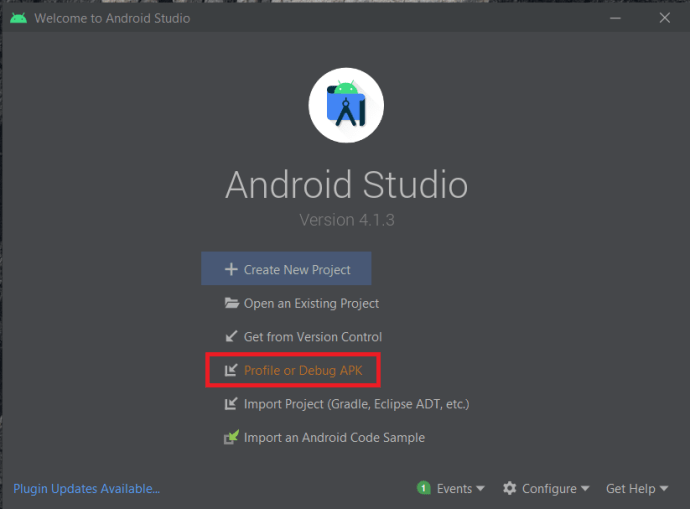
- Seterusnya, pilih fail APK yang anda kehendaki untuk dijalankan dan tekan okey .
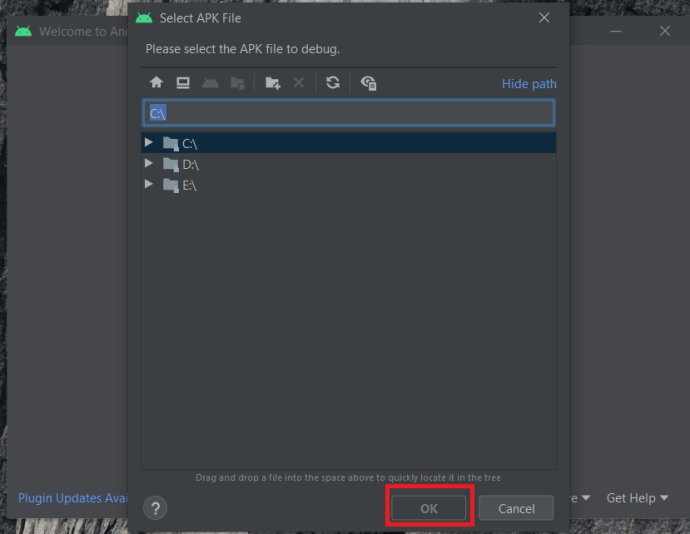
- Navigasi melalui APK pada peranti yang ditiru.
Menggunakan Android SDK untuk Menjalankan Fail APK
Anda juga dapat menggunakan Android SDK untuk menjalankan fail APK dengan muat turun minimum. Pastikan memuat turun SDK Android dari laman web.
- Klik Mulakan menu dan ketik ‘panel kawalan’ ke bar Cari, mulailah menaip, dan klik Panel kawalan .
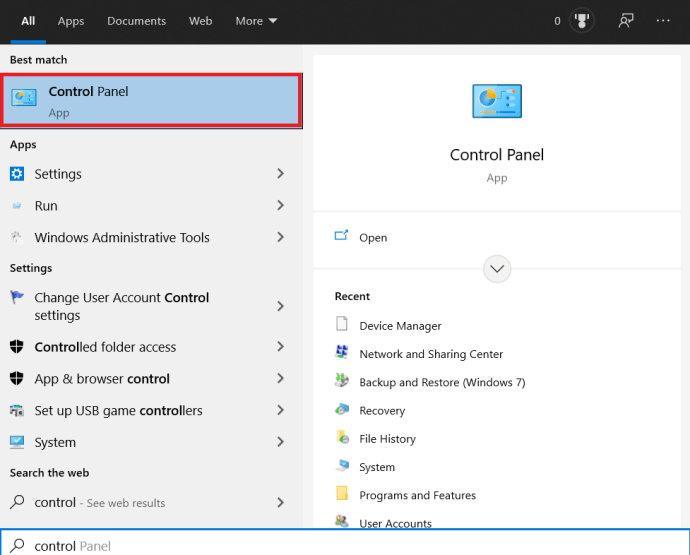
- Seterusnya, klik pada Sistem .
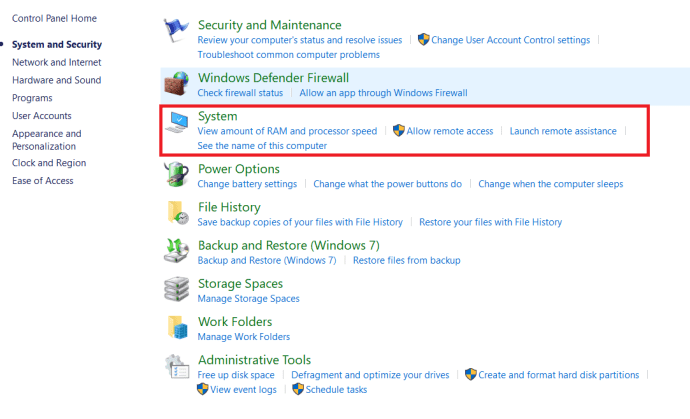
- Sekarang, klik pada Tetapan sistem maju , ia berada di sebelah kanan skrin.
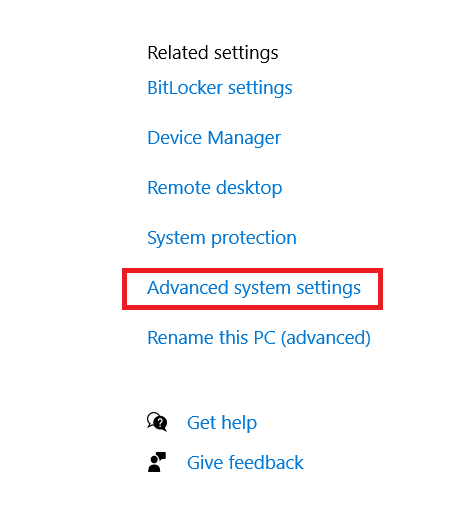
- Kemudian, klik pada Pemboleh ubah Persekitaran .
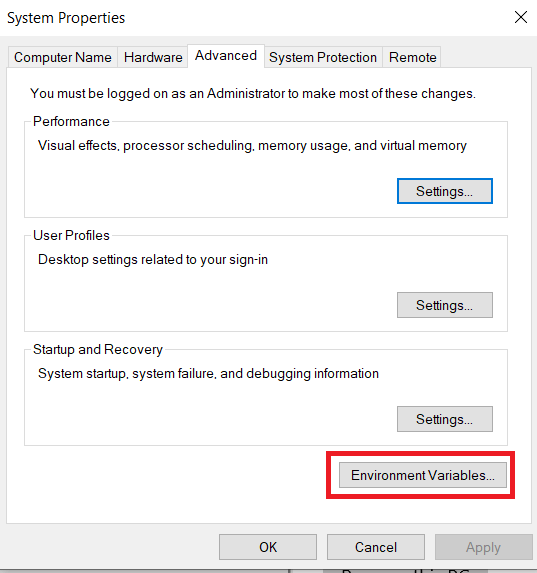
- Sekarang, pilih Baru .
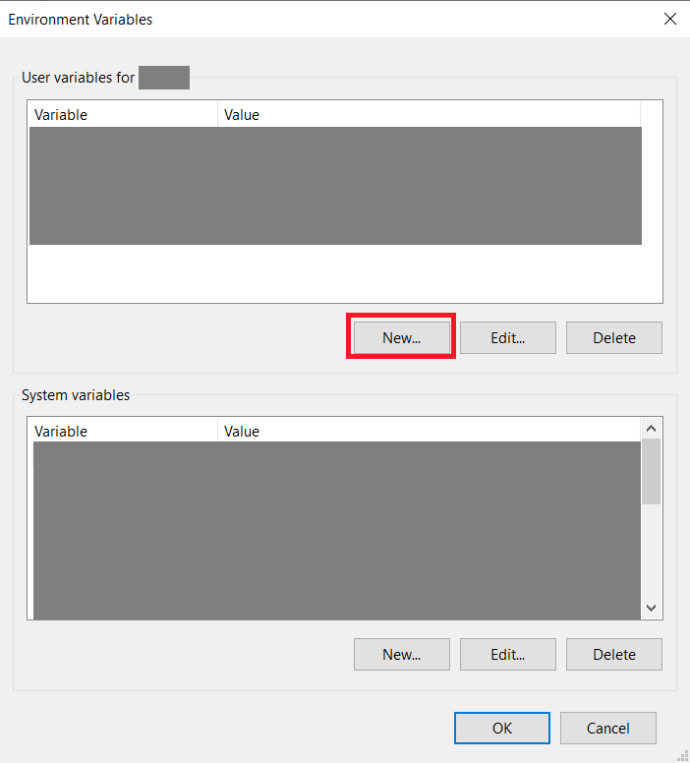
- Taip 'ANDROID_HOME‘Sebagai nama pemboleh ubah dan masukkan jalan ke folder SDK Android anda.
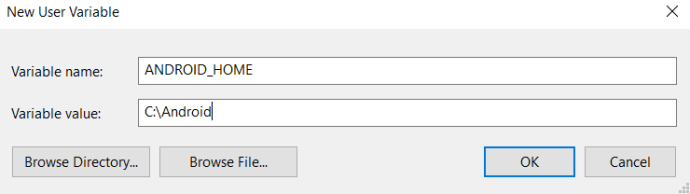
- Sekarang, pilih Jalan pemboleh ubah dan klik Edit .
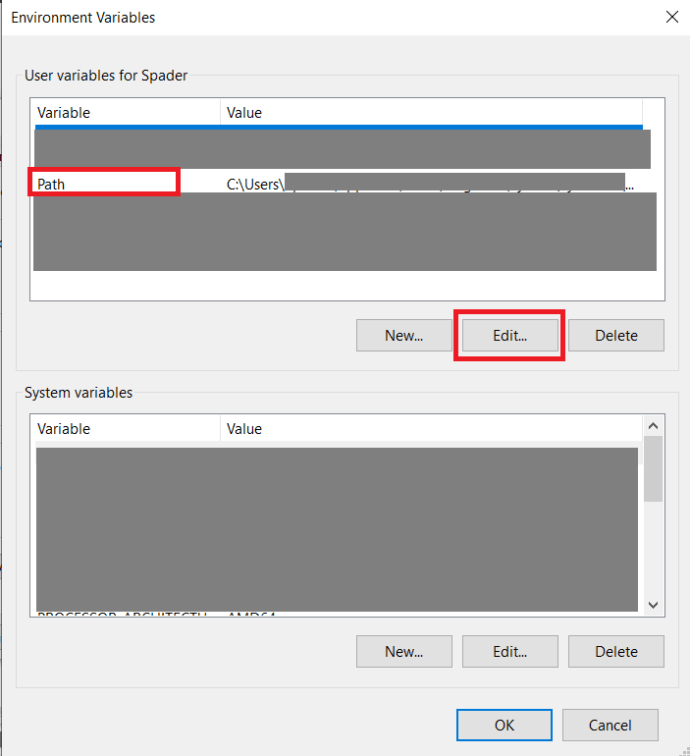
- Seterusnya, klik Baru dan taip '% ANDROID_HOME% tools;% ANDROID_HOME% tools bin;% ANDROID_HOME% platform-alat'Dan tekan Enter dan kemudian klik okey .
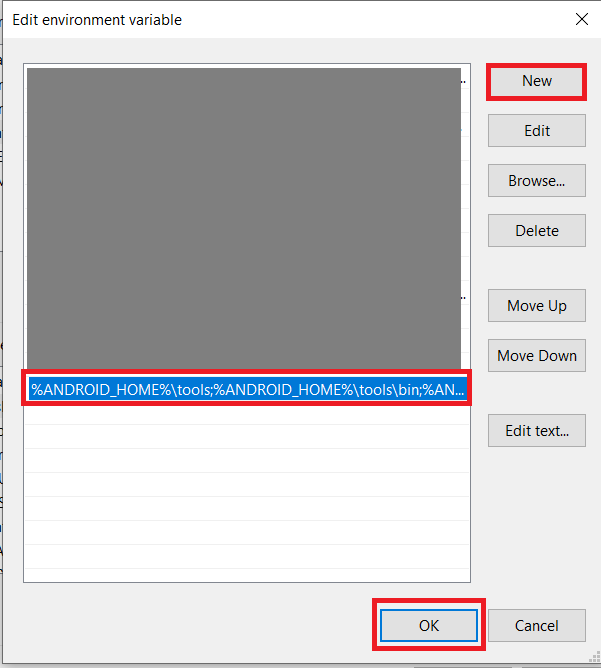
- Buka tetingkap arahan dan ketik ‘adb‘Untuk mengesahkan sama ada ia berfungsi.
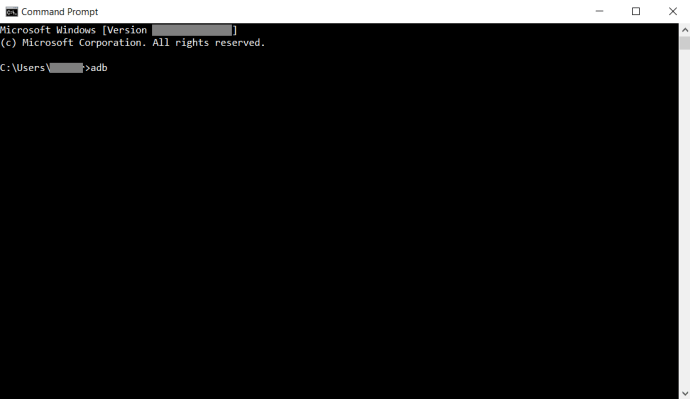
Soalan Lazim Tambahan
Adakah BlueStacks Selamat Dipasang?
Ya, BlueStacks benar-benar selamat. Ini adalah alat yang diperakui dan menjamin bahawa tidak ada aplikasi sekunder yang disertakan dengannya. Walau bagaimanapun, terdapat risiko yang terlibat di sini. Menggunakan BlueStacks tidak memberi anda kebebasan untuk memasang fail APK apa pun di komputer anda. BlueStacks adalah mesin maya yang membolehkan anda memuat turun dan menggunakan aplikasi Android pada Windows 10. Namun, jika anda tidak memuat turun aplikasi dari sumber yang dipercayai, tidak ada jaminan bahawa ia selamat.
Tetapi ya, BlueStacks sendiri 100% selamat. Berhati-hatilah dengan apa yang anda muat turun sebaik sahaja BlueStacks dipasang.
apa jenis ram yang saya ada
Apakah Fail APK?
Sebarang fail yang mempunyai pelanjutan APK (.apk) disebut sebagai fail Pakej Android. Mereka digunakan untuk menyimpan aplikasi Android yang dijalankan pada perangkat OS Android. Biasanya, fail APK disimpan dalam format ZIP dan dimuat turun terus ke peranti Android menggunakan perkhidmatan seperti Google Play Store. Sudah tentu, beberapa laman web membolehkan anda memuat turun fail APK sendiri.
Adakah APK Hanya Menjalankan Program Android?
Fail APK adalah pakej yang menyebarkan aplikasi ke Android. Mereka ada sehingga peranti Android dapat membaca kod yang disimpan di dalam fail APK. Menjalankan program bukan Android menggunakan APK bermaksud membuat aplikasi yang tidak ingin Anda jalankan di Android dengan tujuan untuk berjalan di Android. Oleh itu, ya, fail APK hanya berfungsi pada program Android.
Adakah Emulator Android Sah?
Sebelum memulakan perdebatan mengenai kesahihan emulator Android, mari kita mempertimbangkan fakta bahawa fail APK tersedia dalam format sumber terbuka. Ya, ini bermakna anda boleh mendapatkan fail APK untuk digunakan secara rasmi dan sah. Bagaimana anda menjalankan aplikasi ini pada peranti bukan Android? Nah, emulator jelas salah satu jawapan utama di sini. BlueStacks, misalnya, diperakui dan 100% selamat dan sah. Banyak emulator lain juga sah.

Bagaimana Saya Mencari APK dari Aplikasi Android?
Tidak seperti Windows 10, struktur folder yang ketat tidak kelihatan pada peranti Android. Di mana anda dapat pergi ke folder pemasangan di mana-mana aplikasi PC dan melihat failnya, ia tidak berfungsi seperti itu pada peranti Android. Sekiranya peranti anda di-root, anda dapat mencari fail APK untuk aplikasi yang telah anda pasang / data / aplikasi . Sekiranya anda mencari fail APK untuk aplikasi stok, anda boleh mencarinya / sistem / aplikasi atau / sistem / aplikasi priv folder berakar.
Fail Windows 10 dan APK
Terdapat banyak cara untuk menggunakan fail APK pada peranti Windows 10 anda. Sudah tentu, anda mesti menggunakan alat untuk memasangnya. Gunakan emulator seperti BlueStacks, jalankan melalui aplikasi ARC Welder di Google Chrome, atau gunakan port PC. Bagaimanapun, ada cara untuk menguji, menjalankan, dan bahkan menggunakan aplikasi Android di PC Windows 10 anda.
Adakah anda pernah mencuba kaedah yang diberikan? Yang mana yang anda gemari? Adakah anda mengalami masalah dengan fail APK? Mana yang tidak dapat anda jalankan pada sistem Windows 10 anda? Jangan ragu untuk menyertai perbincangan di bahagian komen di bawah dan untuk menambahkan pendapat anda mengenai perkara ini.